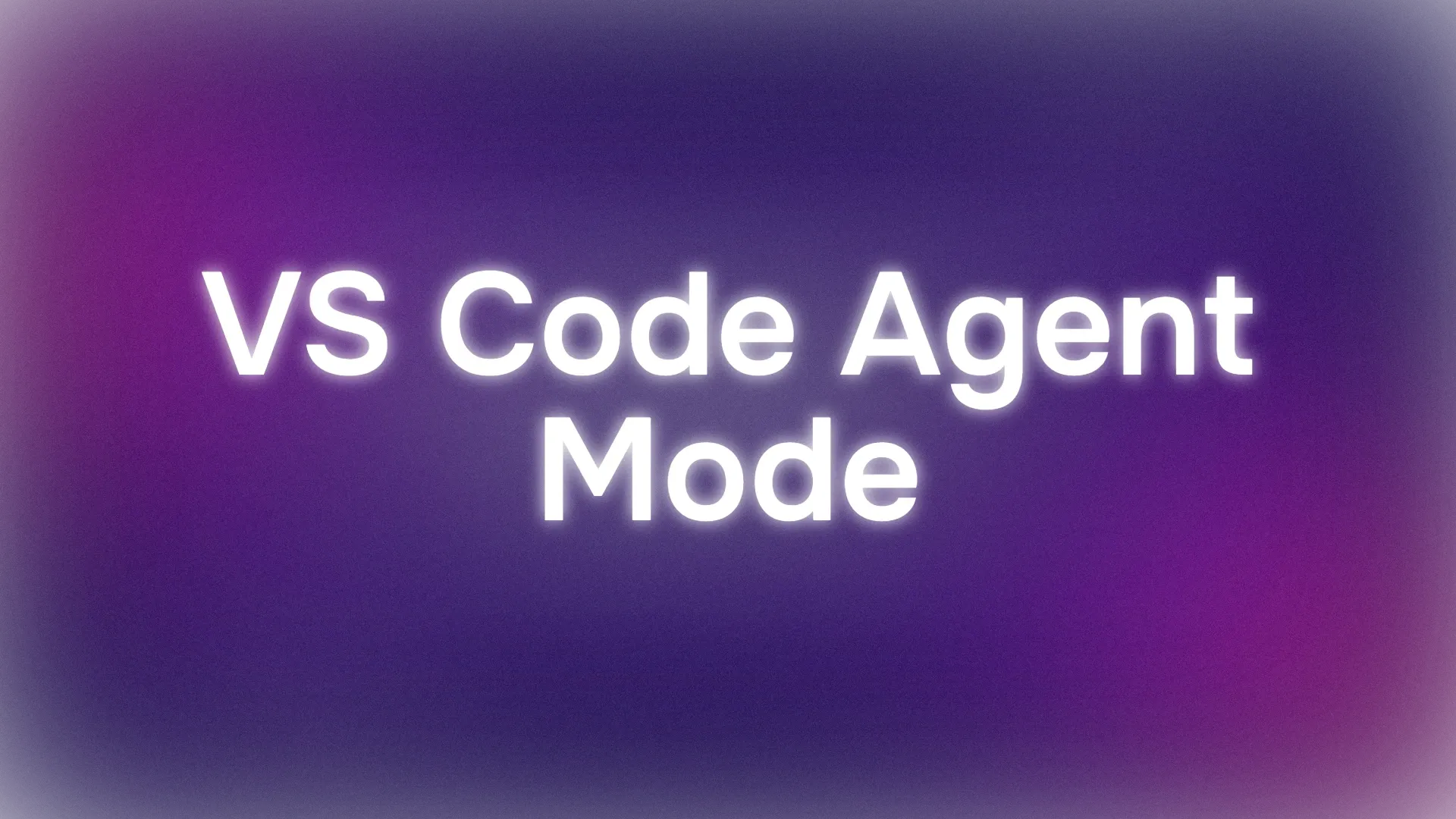Pernah dengar tentang Mode Agen VS Code?
Jika Anda menggunakan Visual Studio Code (VS Code), fitur ini akan menjadi sahabat baru Anda. Bayangkan memiliki seorang asisten AI yang tidak hanya menyarankan kode tetapi benar-benar melakukan pekerjaan berat—mengedit file, menjalankan perintah, dan memperbaiki kesalahan—sementara Anda menyesap kopi dan mengangguk setuju.
Itulah Mode Agen secara singkat, dan hari ini, saya akan memandu Anda tentang cara menggunakannya, langkah demi langkah, dengan suasana yang menyenangkan dan ramah bagi pemula. Mari selami dunia Mode Agen VS Code dan lihat bagaimana ia dapat meningkatkan permainan coding Anda!
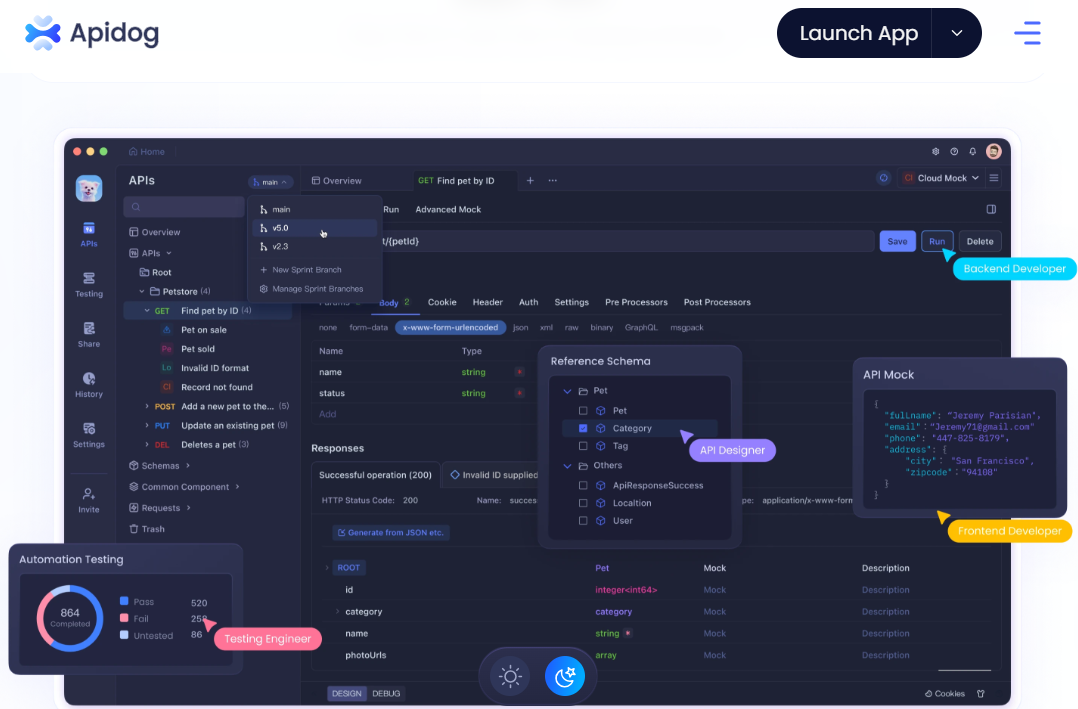
Apa itu Mode Agen VS Code? Pengantar Singkat
Jadi, apa sebenarnya Mode Agen VS Code ini? Bayangkan GitHub Copilot—asisten bertenaga AI VS Code—berubah dari "pemberi saran yang membantu" menjadi "coder otonom." Dalam Mode Agen, Copilot tidak hanya duduk diam menunggu Anda mengetik; ia mengambil alih. Anda memberinya tugas tingkat tinggi—seperti "Buatkan saya aplikasi to-do"—dan ia mencari tahu file mana yang perlu diubah, menulis kode, menjalankan perintah, dan bahkan memperbaiki kesalahan, semuanya sendiri. Ini seperti pemrograman berpasangan dengan robot yang tidak pernah tidur!
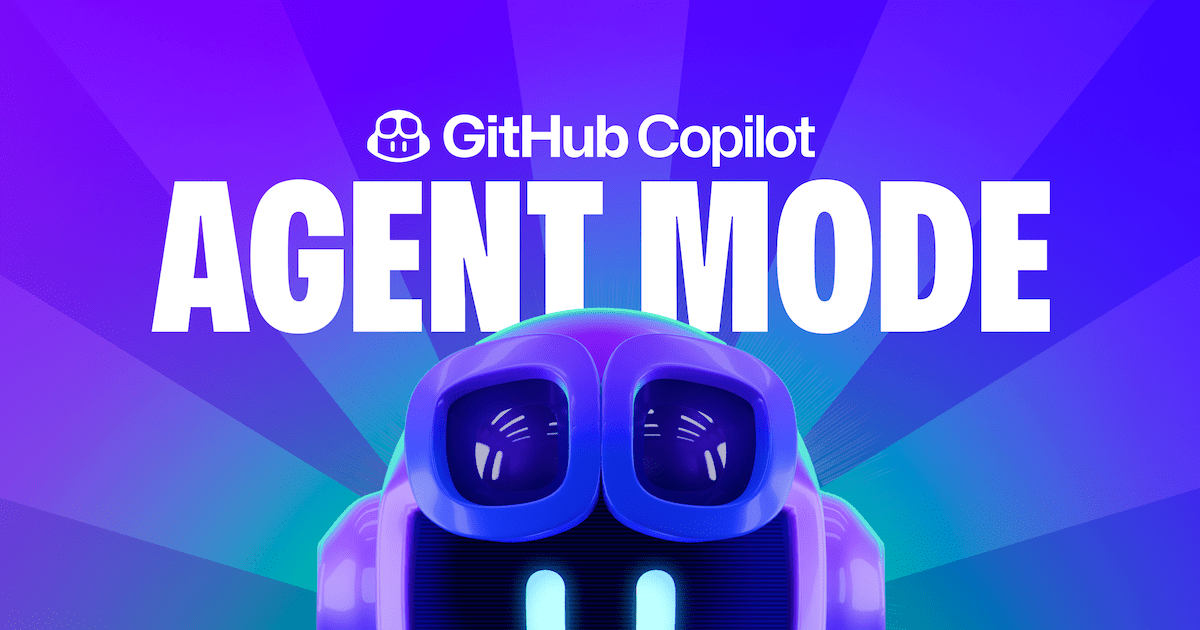
Pada tanggal 10 April 2025, Mode Agen sedang aktif dikembangkan dan diluncurkan, dikemas dengan fitur-fitur menarik seperti dukungan Model Context Protocol (MCP), yang berarti ia dapat memanfaatkan alat dan data eksternal. Baik Anda seorang pemula atau profesional, ini adalah pengubah permainan. Siap mencobanya? Mari kita siapkan!
Mengapa Anda Akan Suka Menggunakan Mode Agen VS Code
Sebelum kita mulai praktik, mari kita bahas mengapa Mode Agen VS Code sangat keren:
- Coding Tanpa Campur Tangan: Beri tahu apa yang Anda inginkan, dan ia akan melakukan pekerjaan—sempurna untuk tugas multi-langkah.
- Perbaikan Cerdas: Ia menangkap kesalahan (seperti kesalahan sintaks atau pengujian yang gagal) dan kembali untuk memperbaikinya.
- Kekuatan Alat: Ia menggunakan alat bawaan, server MCP, dan ekstensi untuk melampaui pengeditan dasar.
- Anda Memegang Kendali: Anda menyetujui setiap perubahan, jadi tidak ada bencana AI yang nakal.
Anggap saja itu sebagai asisten coding pribadi Anda yang selalu selangkah lebih maju. Sekarang, mari kita jalankan!
Cara Menyiapkan Mode Agen VS Code: Langkah demi Langkah
Memulai dengan Mode Agen VS Code sangatlah mudah. Berikut cara membalik sakelar dan melepaskan keajaiban:
Langkah 1: Perbarui VS Code
Pertama-tama—pastikan Anda menggunakan versi VS Code terbaru yang mendukung Mode Agen. Kunjungi code.visualstudio.com, unduh versi Stabil, atau gunakan Insiders untuk fitur-fitur mutakhir.
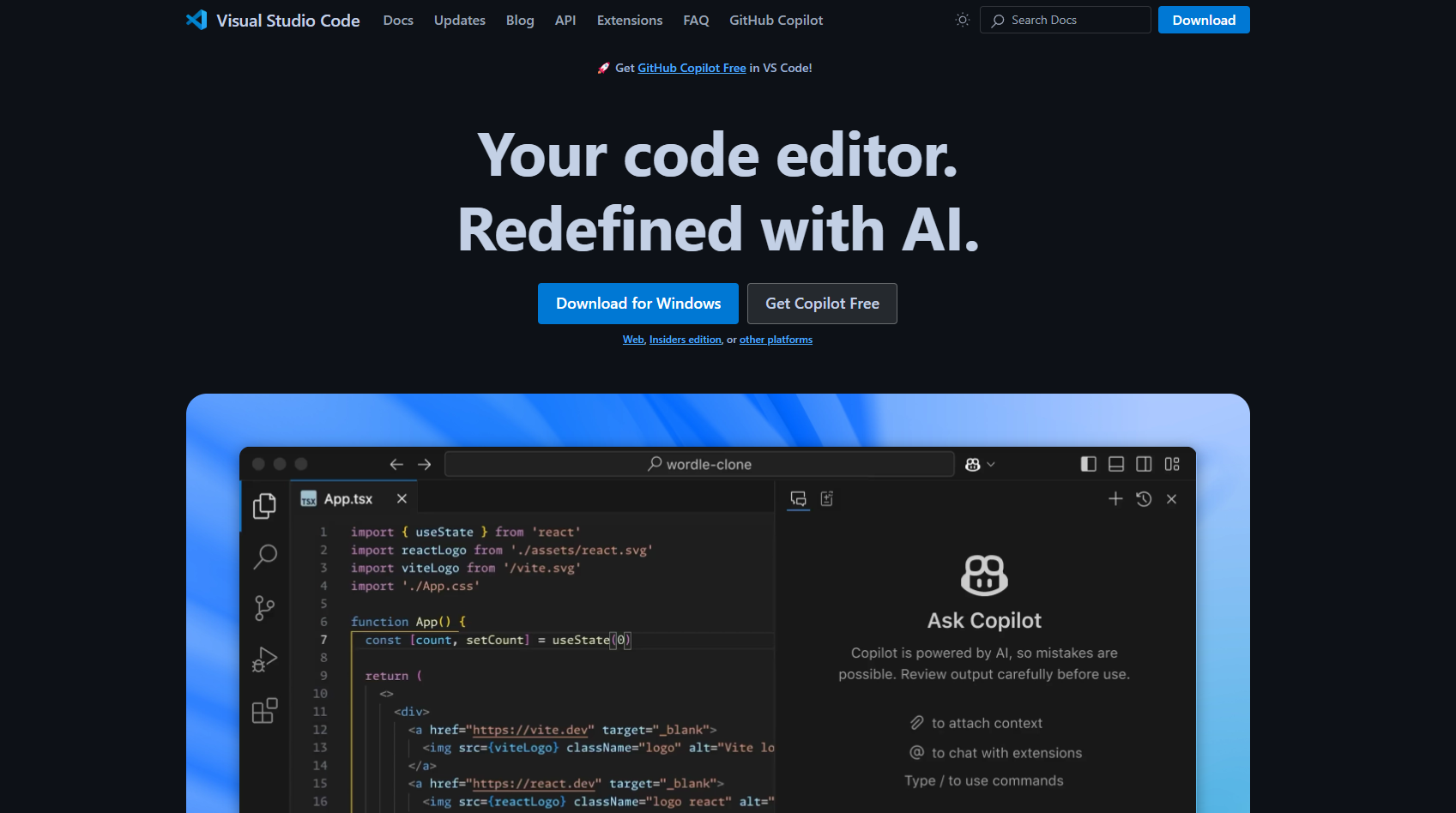
Langkah 2: Aktifkan Mode Agen
Mode Agen mungkin tidak aktif secara default tergantung pada versi dan status peluncuran Anda. Berikut cara untuk berpotensi mengaktifkannya:
Buka VS Code.
Tekan Ctrl + , (atau Cmd + , di Mac) untuk membuka Pengaturan.
Cari chat.agent.enabled dan pastikan dicentang.
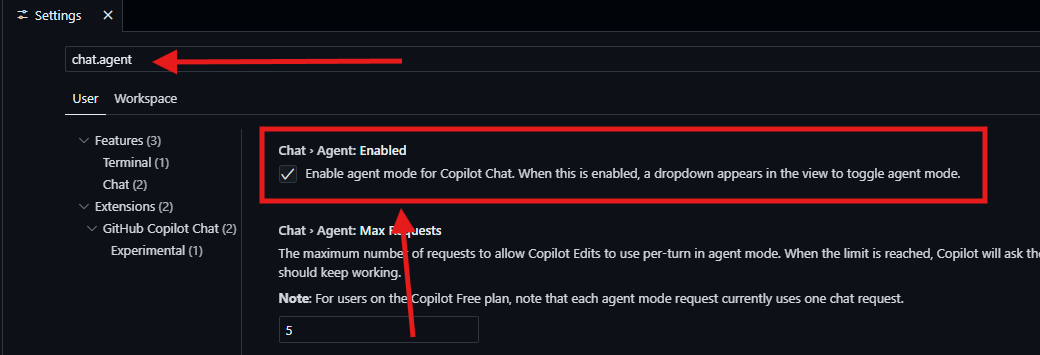
Jika Anda tidak melihatnya, muat ulang VS Code setelah memperbarui—mungkin muncul jika tersedia di build Anda. Periksa pembaruan melalui Help > Check for Updates.
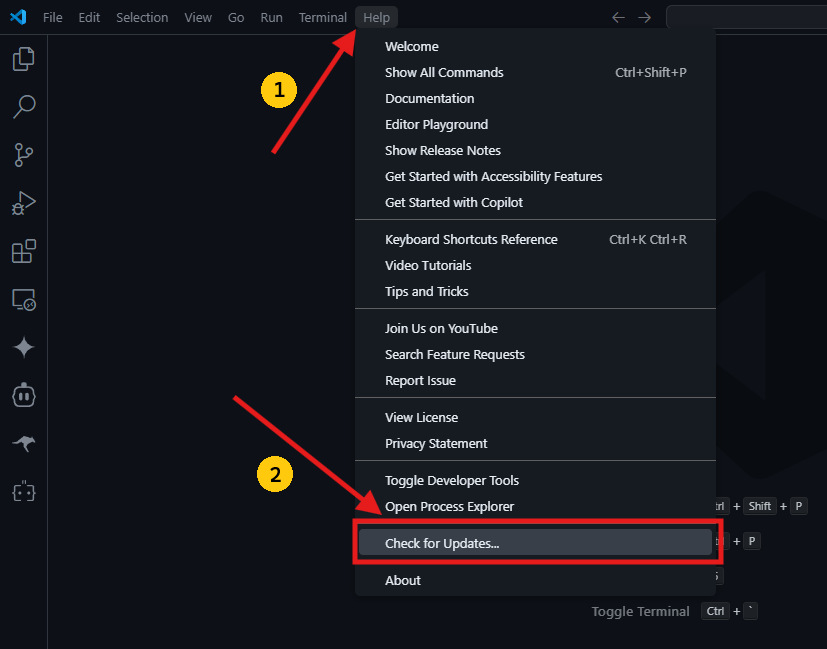
Tip Pro: Langkah ini mungkin menjadi tidak perlu seiring Mode Agen diluncurkan lebih luas. Untuk saat ini, tombol ini (jika ada) membawa Anda masuk lebih awal!
Langkah 3: Masuk ke GitHub
Mode Agen VS Code berjalan di GitHub Copilot, jadi Anda memerlukan langganan aktif.
Di VS Code, klik ikon Copilot di sidebar (atau gunakan pintasan yang relevan, misalnya, Ctrl+Shift+I / Cmd+Shift+I untuk panel Copilot).
Masuk dengan kredensial GitHub Anda. Jika Anda tidak memiliki langganan Copilot, Anda mungkin perlu mendaftar melalui GitHub.
Langkah 4: Buka Tampilan Obrolan & Pilih Mode Agen
Sekarang, mari kita ke bagian yang menyenangkan:
Buka tampilan Obrolan Copilot (Ctrl+Shift+I / Cmd+Shift+I).
Cari dropdown mode di bagian bawah area input Obrolan—mungkin bertuliskan "Tanya," "Edit," atau "Agen."
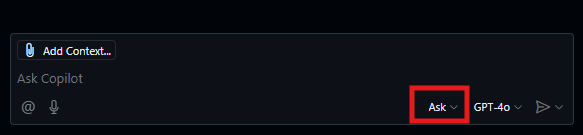
Pilih Agen. Boom—Anda berada di Mode Agen VS Code!
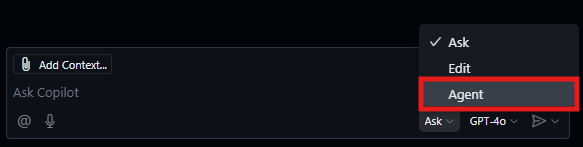
Cara Menggunakan Mode Agen VS Code: Mari Kita Bangun Sesuatu!
Baiklah, penyiapan selesai—saatnya melihat Mode Agen beraksi! Mari kita bangun aplikasi to-do React sederhana bersama-sama. Ambil ruang kerja VS Code kosong, dan ikuti.
Langkah 1: Beri Tugas
Di tampilan Obrolan (dengan Mode Agen dipilih), ketik tugas tingkat tinggi yang jelas. Misalnya:
>> Buat aplikasi to-do React sederhana. Seharusnya memiliki bidang input untuk menambahkan tugas dan menampilkan daftar tugas.
Tekan Enter. Anda tidak perlu menentukan file—Mode Agen akan mencari tahu!
Langkah 2: Saksikan Rencana Terungkap
Copilot akan mulai membalas obrolan, mengalirkan proses pemikirannya. Mungkin akan mengatakan:
"Oke, saya bisa membantu dengan itu. Inilah rencananya:
- Siapkan struktur proyek React dasar (jika diperlukan).
- Buat komponen
App.jsutama untuk mengelola status. - Buat komponen
TodoForm.jsuntuk bidang input. - Buat komponen
TodoList.jsuntuk menampilkan tugas. Saya akan mulai dengan membuat file yang diperlukan..."
Ini seperti menonton teman coding secara langsung! Ini juga akan mengusulkan perintah terminal—seperti npm init react-app jika proyek Anda baru.
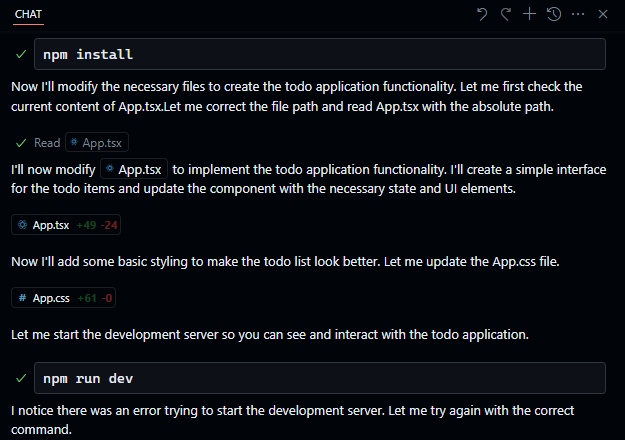
Langkah 3: Setujui Alat
Mode Agen mungkin perlu menggunakan alat—seperti menjalankan npm install atau menggunakan operasi file bawaan. Anda akan melihat perintah seperti:
"Jalankan
npm install react react-dom
#terminal
#filesystem
src/App.js
Klik "Lanjutkan" untuk menyetujui (atau mengubah perintah terlebih dahulu). Anda mungkin dapat menyetujui alat secara otomatis untuk sesi tersebut melalui dropdown—berguna tetapi gunakan dengan bijak!
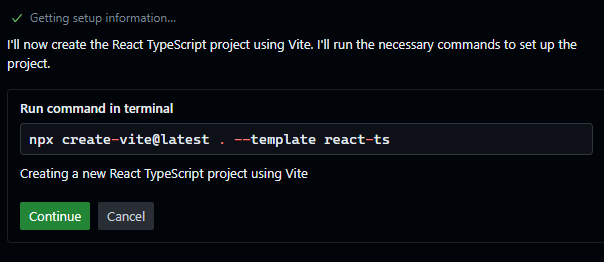
Langkah 4: Tinjau Pengeditan
Saat Mode Agen bekerja, kode mengalir ke editor Anda dengan overlay yang menunjukkan perubahan (tampilan diff). Untuk aplikasi to-do kita, Anda mungkin melihat:
App.js diperbarui dengan manajemen status (useState) untuk tugas.
File baru src/TodoForm.js dengan formulir dan elemen input.
File baru src/TodoList.js yang merender item daftar.
Navigasi pengeditan dengan panah Atas/Bawah di overlay atau penampil diff, lalu tekan "Terima" (atau tombol serupa) untuk menyimpan perubahan atau "Buang" untuk menolaknya. Tampilan Obrolan biasanya mencantumkan file yang diubah, sehingga mudah untuk dilacak.
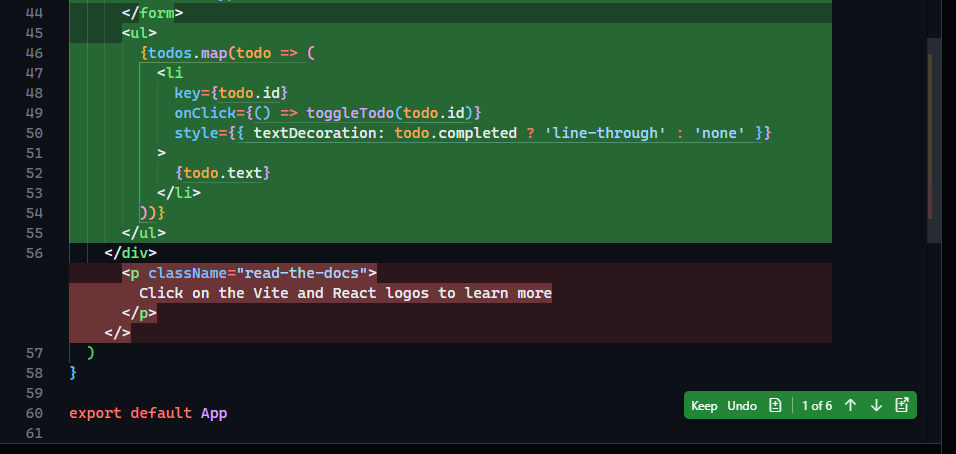
Langkah 5: Ulangi dan Sempurnakan
Tidak sempurna? Beri tahu Mode Agen apa yang harus diperbaiki atau ditambahkan selanjutnya:
>> Sekarang, tambahkan fungsionalitas untuk menandai tugas sebagai selesai saat diklik dan ubah warna font menjadi hitam untuk tugas yang ditambahkan ke daftar to-do.
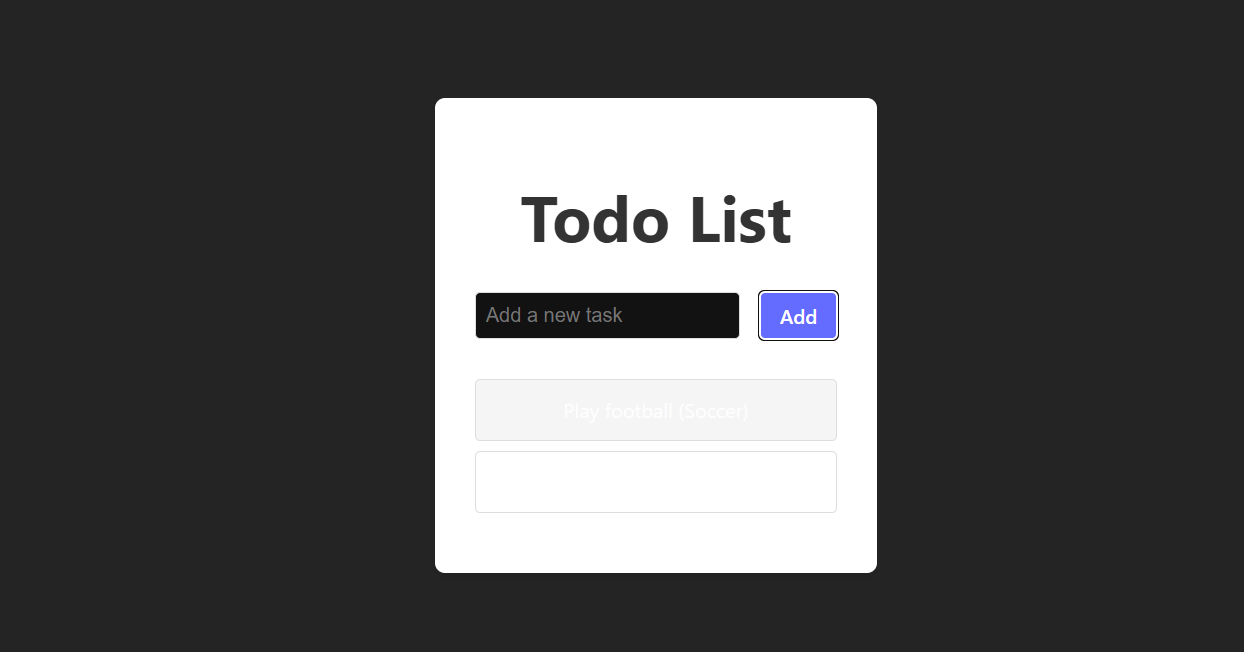
Mode Agen akan kembali, menganalisis permintaan, mengusulkan perubahan, menjalankan pengujian (jika dikonfigurasi di tasks.json), dan memperbarui kode. Ini akan terus berlanjut sampai berhasil—atau Anda menjedanya.
Menguasai Mode Agen VS Code: Tips dan Trik
Sekarang setelah Anda mendapatkan dasar-dasarnya, mari tingkatkan keterampilan Mode Agen VS Code Anda!
- Gunakan Perintah Spesifik: Tugas yang tidak jelas seperti "Buat aplikasi" bisa kurang efektif. Coba tujuan yang terfokus: "Tambahkan tombol dark mode ke aplikasi React saya menggunakan Context API." atau "Refaktor skrip Python ini
utils.pyuntuk menggunakan kelas agar lebih terorganisir." Tujuan yang jelas = hasil yang lebih baik! - Manfaatkan Alat dengan # (atau sintaks lain): Ingin Mode Agen menggunakan kemampuan tertentu? Gunakan sintaks yang ditentukan (misalnya,
#). #terminaluntuk menjalankan perintah.#codebaseuntuk mencari proyek Anda untuk konteks yang relevan.#fetchuntuk menarik data dari URL. Periksa alat yang tersedia (sering ditunjukkan oleh ikon atau perintah) di area input Obrolan.
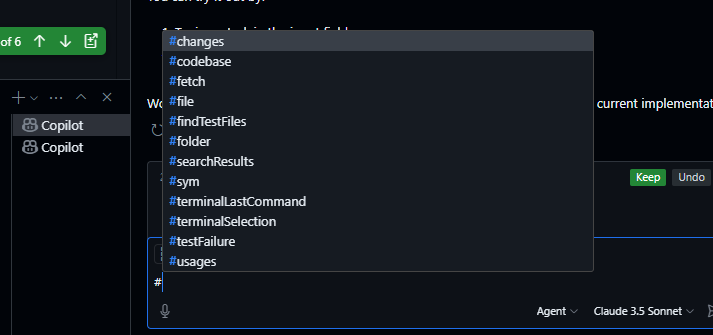
- Jeda atau Batalkan Saat Dibutuhkan: Jika Mode Agen keluar jalur (misalnya, mengedit file yang salah atau macet), tekan "Jeda" untuk menyempurnakan perintah Anda atau "Batalkan" untuk menghentikan operasi saat ini. Anda sering kali masih dapat menerima perubahan berguna yang telah dibuat sejauh ini.
- Batalkan Seperti Profesional: Melakukan kesalahan menerima perubahan? Gunakan "Batalkan Pengeditan Terakhir" (atau perintah serupa, sering ditemukan di dekat input/bilah judul obrolan) untuk memutar kembali. Berubah pikiran? "Ulangi Pengeditan Terakhir" mungkin akan membawanya kembali. Ini seperti Ctrl+Z/Cmd+Z untuk AI!
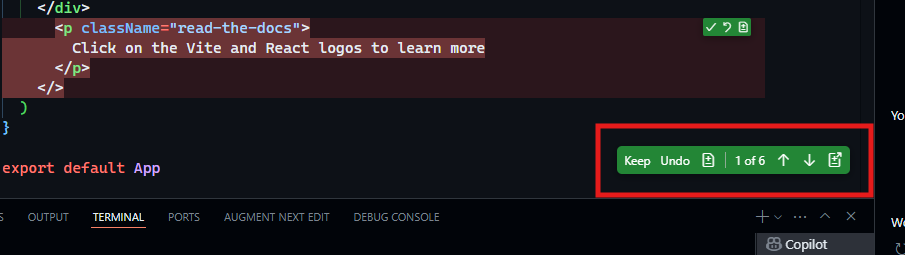
- Ubah Pengaturan (jika tersedia): Buka Pengaturan (
Ctrl + ,) dan cari pengaturan Mode Agen atau Obrolan Copilot yang relevan. Anda mungkin menemukan opsi seperti: chat.agent.maxRequests: Batasi berapa banyak langkah/iterasi yang dibutuhkan.github.copilot.chat.agent.runTasks: Alihkan eksekusi otomatis tugas ruang kerja (seperti build/pengujian yang ditentukan dalamtasks.json).

Mode Agen vs. Mode Edit: Kapan Menggunakan Apa?
Bingung tentang Mode Agen vs. Mode Edit di Obrolan Copilot? Inilah penjelasannya:
- Mode Agen: Terbaik untuk tugas besar multi-langkah di mana Anda ingin AI mencari tahu rencana, mengelola file, dan berpotensi mengoreksi diri sendiri (misalnya, "Bangun fitur," "Refaktor modul ini"). Ini lebih otonom.
- Mode Edit (atau Obrolan Inline): Sempurna untuk perubahan cepat dan terbatas dalam file atau pilihan saat ini (misalnya, "Perbaiki fungsi ini," "Ganti nama variabel ini," "Tambahkan penanganan kesalahan di sini"). Anda memiliki kontrol yang lebih langsung atas cakupan.
Jika Anda tidak yakin persis file mana yang perlu diubah atau bagaimana mendekati tugas yang lebih besar, biarkan Mode Agen memimpin. Butuh modifikasi yang tepat di tempat tertentu? Edit seringkali lebih cepat.
Kesimpulan: Pemrogram Pasangan AI Anda Telah Tiba
Mode Agen VS Code mewakili langkah signifikan menuju pengembangan yang dibantu AI. Dengan mendelegasikan tugas coding yang kompleks dan multi-langkah ke GitHub Copilot, Anda dapat lebih fokus pada desain tingkat tinggi, pemecahan masalah, dan meninjau kode yang dihasilkan. Anda telah melihat cara menyiapkannya, memandunya melalui pembangunan aplikasi sederhana, dan menyempurnakan hasilnya. Meskipun memerlukan instruksi yang jelas dan tinjauan yang cermat, Mode Agen berpotensi untuk mempercepat alur kerja pengembangan secara drastis dan mengatasi tantangan coding dengan lebih efisien.
Siap mencoba pemrogram pasangan AI baru Anda? Nyalakan VS Code, pastikan Copilot sudah disiapkan, beralih ke Mode Agen, dan berikan tugas nyata dari proyek Anda saat ini. Apa yang akan Anda bangun atau refaktor terlebih dahulu?